Come collegare le casse al PC
Ti sei stancato di ascoltare l'audio tramite le piccole casse integrate nel tuo smartphone, così sei corso a comprarne delle nuove per computer, da posizionare sulla scrivania, in modo da poter ascoltare come si deve la musica e l'audio dei video che guardi. Solo dopo averle acquistate, però, ti sei reso conto di non saperle montare: non hai mai acquistato delle casse per PC prima d'ora e, quindi, non hai la più pallida idea di come collegarle!
Non preoccuparti, un po' tutti si sono trovati in questa situazione e uscirne è molto più semplice di quel che tu possa pensare: che tu abbia acquistato delle semplici casse stereofoniche con cavo jack o un vero e proprio impianto audio, in questa guida ti mostrerò come collegare le casse al PC mostrandoti nel dettaglio quali prese utilizzare e come effettuare correttamente l'installazione.
Inoltre, ti mostrerò anche come collegare le casse al computer in modalità wireless tramite tecnologia Bluetooth, così da poter ascoltare i suoni emessi dal computer senza ricorrere a fastidiosi cavi sparsi qua e là, e come agire laddove avessi intenzione di riciclare delle vecchie casse per stereo Hi-Fi, oppure di usare gli speaker integrati nel monitor. Dai, non esitare oltre e mettiti immediatamente al lavoro: sono sicuro che il risultato ti soddisferà appieno. Buona lettura e, soprattutto, buon ascolto!
Indice
- Come collegare le casse al PC fisso o portatile con cavo
- Come collegare le casse Bluetooth al PC
- Come collegare le casse dello stereo al PC
- Come collegare casse monitor al PC
Come collegare le casse al PC fisso o portatile con cavo

Per iniziare, vediamo come collegare un insieme di casse attive standard, progettate cioè per il funzionamento su computer e altri dispositivi dotati di ingresso audio diretto, tramite cavo. In primo luogo, devi individuare il tipo di uscita audio disponibile sul computer e analizzare, poi, il connettore disponibile sulle casse o sul sistema di casse.
Il jack da 3.5 mm è la modalità più comune per collegare le casse al computer: si tratta del connettore presente sulla stragrande maggioranza delle cuffie con cavo. Sul computer, l'uscita jack da 3.5 mm può trovarsi sul retro o sulla parte anteriore del case, parlando di computer desktop, oppure di lato, ed è in genere colorato di verde o di nero. Talvolta, l'ingresso audio è contrassegnato dalla scritta Line OUT,Headphones o Front L/R.
Se poi si tratta di un sistema audio composto da più casse (ad es. 5 o 7 satelliti con subwoofer), potresti ritrovarti a dover gestire più jack da 3.5 mm, di colore diverso: ogni jack gestisce due canali e va inserito nell'ingresso specifico della scheda audio. Per verificare se quest'ultima è adatta a ospitare un impianto di questo tipo, dovresti verificare se, sul case, sono disponibili 5 o 6 ingressi per jack audio di colori differenti.
In caso contrario, potresti aver bisogno di acquistare una piccola scheda audio USB munita di DAC e audio multicanale, da collegare a una delle porte libere sul computer, oppure una scheda audio interna, da installare nel case. Per praticità, il mio consiglio è quello di propendere per la prima soluzione, a meno che tu non sia in grado di operare sui componenti interni del PC desktop.

CREATIVE Sound Blaster Audigy FX

Donkey PC - PCI Express 5.1, Scheda audio con alto rendimento di suono...

ASUS Xonar SE - Scheda audio da gioco 5.1 PCIe con audio ad alta risol...
Gli ingressi da sfruttare per l'audio multicanale sono colorati, così da limitare possibili errori conseguenti al collegamento; generalmente, i colori sono sempre gli stessi e sono i seguenti.
- Presa verde: casse frontali sinistra e destra (utilizzabile anche per casse a singolo jack, o cuffie);
- Presa gialla: cassa centrale e subwoofer;
- Presa nera: satellite superiore sinistro e destro;
- Presa bianca o argentata: satellite inferiore sinistro e destro.
Alcuni sistemi Home Theater, muniti di preamplificatore, possono essere collegati alla scheda audio tramite uscita S/PDIF di tipo coassiale, oppure ottico.
Nel primo caso, bisogna collegare il jack proveniente dal sistema di casse al corrispondente ingresso colorato di arancione sulla scheda scheda audio; nel secondo caso, invece, bisogna collegare il cavo Toslink in fibra ottica proveniente dal sistema di casse a una sorta di presa con lo sportellino, disponibile sulla scheda audio, dalla quale fuoriesce una flebile luce rossa.
Laddove il tuo sistema di casse non prevedesse la presenza dei cavi di connessione, puoi acquistarli con facilità, da qualsiasi negozio di elettronica fisico, oppure online.

FosPower Cavo RCA Audio Coassiale, Connettori Placcati Oro 24K, Jack M...

EMK Cavo Ottico Cavo Audio Ottico Digitale Fibra Ottica Placcato oro 2...
Infine, ti segnalo la presenza delle casse o dei sistemi di casse USB, dotate di sistema di conversione audio digitale (DAC) indipendente: queste ultime vanno collegate direttamente a una porta USB libera sul computer usando, se necessario, un adattatore (laddove le porte USB in dotazione fossero diverse dal connettore che proviene dalle casse).
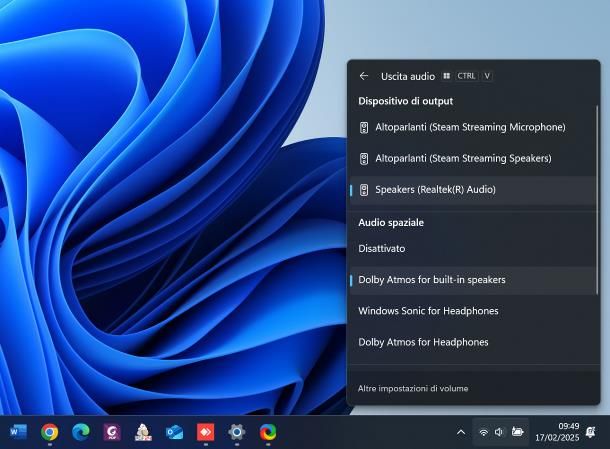
Una volta individuato il tipo di connessione da usare nel caso specifico, rendere operativo il dispositivo audio è un gioco da ragazzi: è sufficiente collegare le casse al computer inserendo il cavo o i cavi nell'ingresso specifico della scheda audio, oppure nella porta USB, e alimentare le casse dalla rete elettrica.
In genere, non è richiesto alcun tipo di configurazione aggiuntiva; tuttavia, se l'audio del computer non esce dalle casse appena collegate, potresti doverlo selezionare manualmente: se impieghi Windows, clicca semplicemente sul simbolo del volume e poi sul pulsante posto accanto alla barra di regolazione audio, oppure premi la combinazione di tasti Ctrl+Win+V, per selezionare il dispositivo di riproduzione da usare; se, invece, il tuo è un Mac, apri il Centro di controllo e premi sul pulsante Suono.
Nota: gli step visti poc'anzi sono sempre validi, a prescindere dal fatto che tu voglia collegare le casse Trust al PC o che voglia effettuare la medesima operazione per casse prodotte da altri concorrenti del settore. L'unica discriminante, come già visto in precedenza, è il tipo di connessione fisica da attuare.
Come collegare le casse Bluetooth al PC
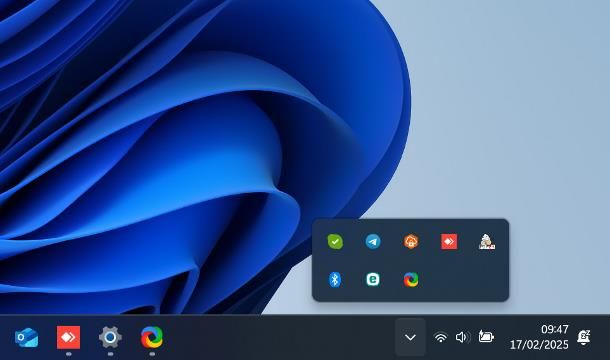
Passiamo ora alle casse Bluetooth. La prima cosa da fare, in questo caso, è verificare che il computer sia dotato della connettività richiesta, per riuscire nell'impresa: ciò è vero per tutti i Mac e per la maggior parte dei PC (e tablet) Windows portatili disponibili sulla scena. La presenza del Bluetooth sui PC desktop, invece, non andrebbe data per scontata.
Ad ogni modo, per verificare se il Bluetooth è presente e attivo sul tuo computer Windows desktop, premi sul simbolo della freccetta verso l'alto posto nei pressi dell'orologio e verifica se, all'interno del pannello che va ad aprirsi, è presente l'icona del Bluetooth, raffigurante una piccola “B” stilizzata su sfondo blu.
Se c'è, allora sei già pronto per collegare nuovi dispositivi; laddove l'icona non fosse presente, prova a cercare il tasto, la combinazione di tasti o la levetta preposti all'attivazione del Bluetooth (a loro volta contraddistinti dal simbolo della “B” stilizzata) e intervieni su di essi. Qualora il modulo Bluetooth non fosse presente sul computer, puoi far fronte alla cosa con facilità, acquistando un adattatore USB da usare per lo scopo.

TP-Link Adattatore Bluetooth Usb 2.0 Dongle Bluetooth 5.3 Ub500, Trasf...

TP-Link UB500 Plus Adattatore Bluetooth USB, Bluetooth 5.3, Multi-Dire...

Chiavetta Bluetooth per PC, Adattatore Bluetooth 5.4 USB Low Latency, ...
Dopo aver attivato il Bluetooth sul computer, prima di procedere con la connessione, devi accendere le casse (avendo cura di collegarle alla corrente) e impostarle in modalità di abbinamento, così da renderle individuabili e pronte ad accettare nuove connessioni: solitamente, questo passaggio consiste nel tenere premuto a lungo il tasto di accensione, oppure nello schiacciare un pulsante di abbinamento apposito, fino alla ricezione di un feedback video o sonoro, che indica il corretto ingresso in pairing mode.
Giacché la procedura per impostare le casse in modalità di abbinamento può differire da dispositivo a dispositivo, onde evitare inutili perdite di tempo, ti invito a consultare il manuale d'uso delle casse Bluetooth in tuo possesso oppure a cercare su Google frasi come pairing mode [marca e modello casse].
Come collegare le casse wireless al PC Windows
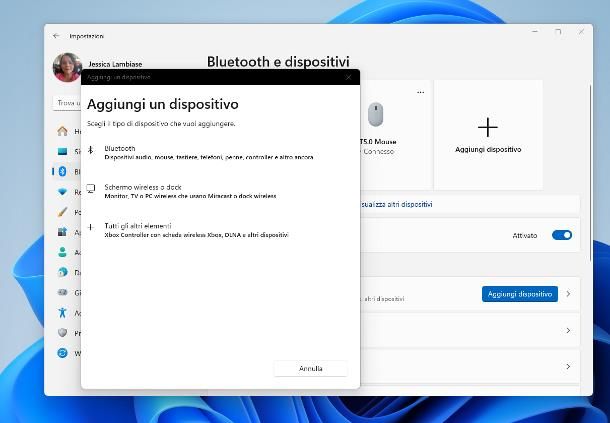
Per aggiungere le casse appena configurate a un PC Windows, procedi in questo modo: se impieghi Windows 10 oppure Windows 11, schiaccia la combinazione di tasti Win+I sulla tastiera, premi sulla voce o sull'icona di Bluetooth e dispositivi/Dispositivi e sposta su ON la levetta relativa al Bluetooth, se necessario.
Qualora stessi operando da un PC dotato di un'edizione antecedente di Windows (che dovresti comunque aggiornare, in quanto poco sicuro), apri il Pannello di controllo richiamandolo dal menu Start e clicca sulla voce Dispositivi e stampanti/Visualizza dispositivi e stampanti, sottostante la dicitura Hardware e suoni.
A questo punto, fai clic sulla voce oppure sul pulsante Aggiungi dispositivo/Aggiungi nuovo dispositivo, premi sulla voce Bluetooth residente nella finestra successiva e attendi che il nome delle casse compaia sullo schermo. A questo punto, clicca su quest'ultimo e, se necessario, autorizza la connessione digitando il codice PIN richiesto, corrispondente quasi sempre a 0000 o 1111 e comunque specificato nel manuale d'uso delle casse.
Completata la fase di collegamento, se l'audio non viene emesso dalle casse Bluetooth, provvedi a cambiare l'uscita audio in uso, premendo la combinazione di tasti Ctrl+Win+V (oppure cliccando sull'icona del volume e poi sul simbolo della freccia corrispondente alla barra di regolazione) e selezionando il nome delle casse da usare, nell'elenco proposto. Se hai difficoltà, leggi la guida in cui ti ho spiegato, in maniera dettagliata, come collegare una cassa Bluetooth al PC.
Come collegare case wireless al Mac
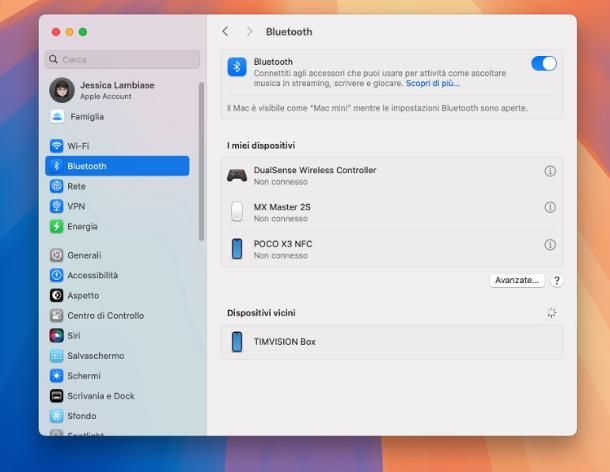
Gli step da seguire per collegare le casse Bluetooth al Mac non sono poi così diversi da quelli già visti per Windows. Dunque, per prima cosa, apri le Impostazioni di Sistema, facendo clic sul simbolo dell'ingranaggio residente sul Dock, oppure usando l'apposita voce disponibile nel menu Apple, dopodiché clicca sulla voce Bluetooth presente nella barra laterale della finestra che va ad aprirsi e, se necessario, sposta su ON la levetta omonima, che compare sulla destra.
Adesso, attendi che il nome delle casse compaia nella lista dei dispositivi vicini, posiziona il cursore del mouse in sua corrispondenza e fai clic sul pulsante Connetti, per disporre il collegamento; se necessario, fornisci il PIN 0000 o 1111 (o qualsiasi altro codice indicato dalla voce guida delle casse, oppure presente sul manuale d'uso) per terminare la procedura.
Per selezionare il dispositivo audio da usare, apri il Centro di Controllo di macOS (cliccando sul simbolo degli interruttori posto nei pressi dell'orologio), premi sull'icona di Suono e poi sul nome della cassa Bluetooth collegata, per renderla operativa. Maggiori info qui.
Come collegare 2 casse Bluetooth al PC o al Mac

Seguendo gli stessi passaggi visti poc'anzi, puoi collegare a qualsiasi PC o Mac tutte le casse Bluetooth che desideri e scegliere, di volta in volta, quale utilizzare per la riproduzione del suono.
Questione completamente diversa, invece, coinvolge l'uso simultaneo di più dispositivi audio: per la precisione, se si tratta di un sistema unitario composto da più casse, basta effettuare la procedura di abbinamento tramite la cassa principale oppure l'amplificatore, in quanto è quest'ultimo a occuparsi di smistare l'audio tra i vari satelliti.
Se, invece, vuoi riprodurre l'audio da due casse Bluetooth differenti e separate, devi accertarti che tutti i dispositivi coinvolti (computer incluso) siano dotati di modulo Bluetooth con versione pari o superiore alla 5.0 e che il sistema operativo in uso supporti la riproduzione simultanea da più dispositivi; se vuoi approfondire l'argomento, leggi il passo finale della mia guida su come collegare entrambe le cuffie Bluetooth, valido, chiaramente, anche per le casse.
In alternativa, puoi valutare l'acquisto di più casse uguali compatibili con la tecnologia multi-room o multi-point: così facendo, è possibile collegare una cassa all'altra usando il programma o l'app fornita dal produttore e stabilire il collegamento Bluetooth con lo speaker principale, il quale si occuperà di smistare l'audio tra le altre casse collegate. Per saperne di più, consulta il capitolo conclusivo della mia guida su come abbinare due dispositivi Bluetooth.
Come collegare le casse dello stereo al PC

Non hai avuto modo di acquistare un dispositivo audio da dedicare esclusivamente al computer, ma ti piacerebbe capire come collegare vecchie casse al PC o, quantomeno, come riutilizzare le casse precedentemente connesse allo stereo? Ebbene, le cose stanno in maniera leggermente diversa rispetto a quanto visto finora.
Devi sapere, infatti, che le casse naturalmente progettate per lavorare con sistemi Hi-Fi o simili sono di tipo passivo: queste ultime richiedono obbligatoriamente la presenza di un dispositivo di amplificazione esterno, da collegare al computer usando uno dei sistemi visti in precedenza, che possa convertire l'audio e indirizzarlo correttamente verso i diffusori.
Pertanto, in linea teorica, è necessario collegare le casse passive all'amplificatore usando il cavo di potenza, anche con l'ausilio di morsetti/spine a banana oppure a forcella, per poi collegare l'amplificatore al computer tramite cavo USB, AUX/jack o ingresso ottico; fatto ciò, bisogna alimentare tutti i dispositivi e scegliere quello da usare per la riproduzione audio, esattamente come ti ho spiegato nel passo iniziale di questa guida.

deleyCON 4x Spine a Banana Placcato Oro e Avvitabile per Cavi Altoparl...

Greluma Spina a Banana a Morsetti a Coccodrillo Kit Cavi di Prova, Spi...

MEIRIYFA Connettore a forcella a Y per cavo dell'altoparlante, 8 Pezzi...
Chiaramente, non sarà il sistema operativo a gestire direttamente il volume e l'equalizzazione del suono, bensì il dispositivo al quale sono collegate le casse. In ogni caso, se hai difficoltà nel collegare i cavi delle casse all'amplificatore, ti invito a prendere visione della guida dedicata all'argomento, disponibile sul mio sito.
Come collegare casse monitor al PC
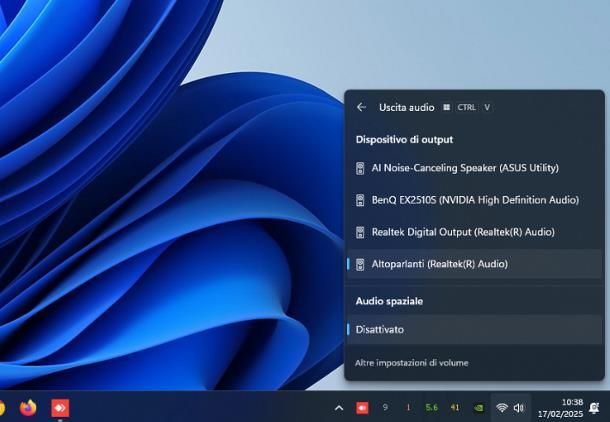
Hai acquistato un nuovo monitor dotato di casse integrate e vorresti usufruire di queste ultime, per poter riprodurre l'audio dal computer? Nessun problema, la cosa è assolutamente fattibile.
Per riuscire nella tua impresa, devi semplicemente individuare il modo in cui il monitor “trasmette” l'audio al computer: se si tratta di uno schermo predisposto per la connettività HDMI, bisogna semplicemente inserire il connettore uscente dal monitor nella porta analoga, disponibile sul computer.
Se, invece, lo schermo supporta altre categorie di ricezione video (ad es. DVI, VGA e così via), è molto probabile che, oltre al connettore video, sia presente un cavo AUX maschio-maschio sotto forma di jack da 3,5 mm, da collegare all'uscita jack audio presente sul monitor e all'ingresso jack audio (di colore verde o nero, se si tratta di un notebook) presente sul computer.
Una volta messi fisicamente in comunicazione tra loro i dispositivi, è sufficiente accedere al mixer di sistema e impostare, come dispositivo di ingresso, il nome del monitor/scheda video oppure il tipo di ingresso in uso (ad es. jack/cuffie oppure HDMI); ti ricordo, a tal proposito, che puoi accedere al mixer di sistema su Windows premendo la combinazione di tasti Ctrl+Win+V, mentre puoi aprire quello di macOS accedendo al Centro di Controllo del computer e premendo sull'icona del Suono.
In qualità di affiliati Amazon, riceviamo un guadagno dagli acquisti idonei effettuati tramite i link presenti sul nostro sito.

Autore
Salvatore Aranzulla
Salvatore Aranzulla è il blogger e divulgatore informatico più letto in Italia. Noto per aver scoperto delle vulnerabilità nei siti di Google e Microsoft. Collabora con riviste di informatica e cura la rubrica tecnologica del quotidiano Il Messaggero. È il fondatore di Aranzulla.it, uno dei trenta siti più visitati d'Italia, nel quale risponde con semplicità a migliaia di dubbi di tipo informatico. Ha pubblicato per Mondadori e Mondadori Informatica.






